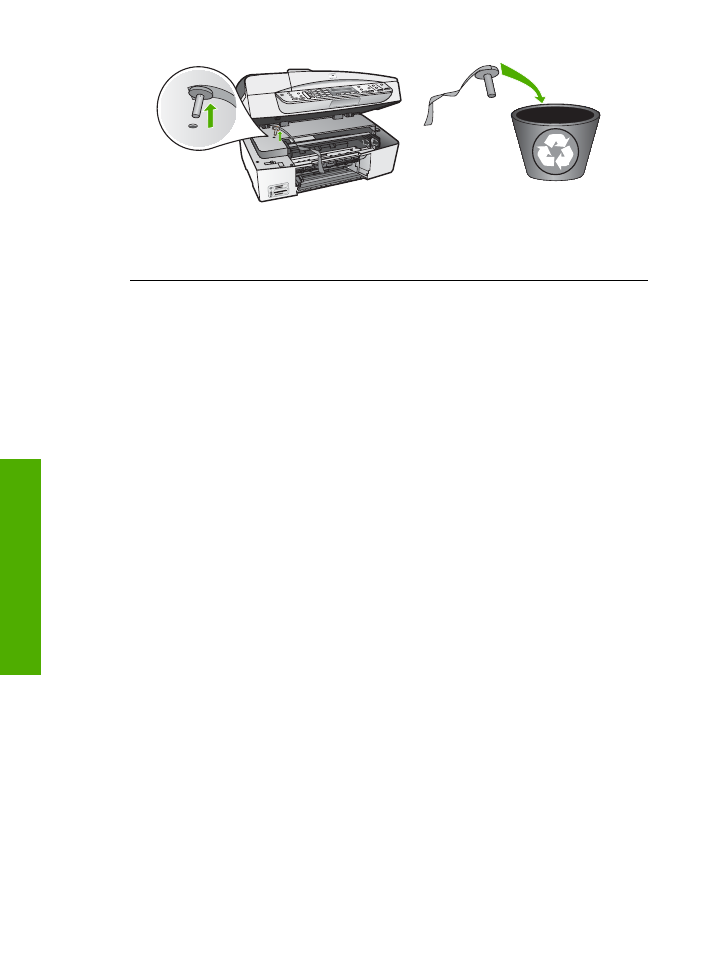
Solución de problemas de instalación del software
Si se producen problemas durante la instalación del software, consulte los temas
siguientes para obtener una posible solución. Si se producen problemas de hardware
durante la instalación, consulte
Solución de problemas de instalación de hardware
.
Durante una instalación normal del software de HP All-in-One, se producen los
siguientes eventos:
1.
El CD del software de HP All-in-One se ejecuta automáticamente.
2.
El software se instala.
3.
Los archivos se copian en el ordenador.
4.
Se le pide que conecte HP All-in-One al equipo.
5.
En la pantalla del asistente de instalación aparecen un OK verde y una marca de
verificación.
6.
Se le pide que reinicie el equipo.
7.
Se ejecuta el
Asistente para la instalación del fax
(Windows) o la
Utilidad de
instalación de fax
(Mac).
8.
Se ejecuta el proceso de registro.
Si no se realiza alguna de estas acciones, es posible que haya problemas con la
instalación.
Para comprobar la instalación en un equipo con Windows, verifique lo siguiente:
●
Inicie
Centro de soluciones HP
y asegúrese de que aparecen los siguientes
botones:
Escanear imagen
,
Escanear documento
y
Enviar un fax
. Si los
iconos no aparecen inmediatamente, puede que deba esperar unos minutos
hasta que HP All-in-One se conecte al equipo. De lo contrario, consulte
Faltan
algunos de los botones del Centro de soluciones HP (Windows)
.
●
Abra el cuadro de diálogo
Impresoras
y compruebe si aparece HP All-in-One.
●
Busque el icono de HP All-in-One en la bandeja del sistema situado en el
extremo derecho de la barra de tareas de Windows. Esto indica que HP All-in-
One está preparado.
Al insertar el CD en la unidad de CD del equipo no sucede nada
Solución
Si la instalación no se ejecuta de forma automática, puede iniciarla
de forma manual.
Capítulo 11
116
HP Officejet 6300 All-in-One series
Solución
de
problemas
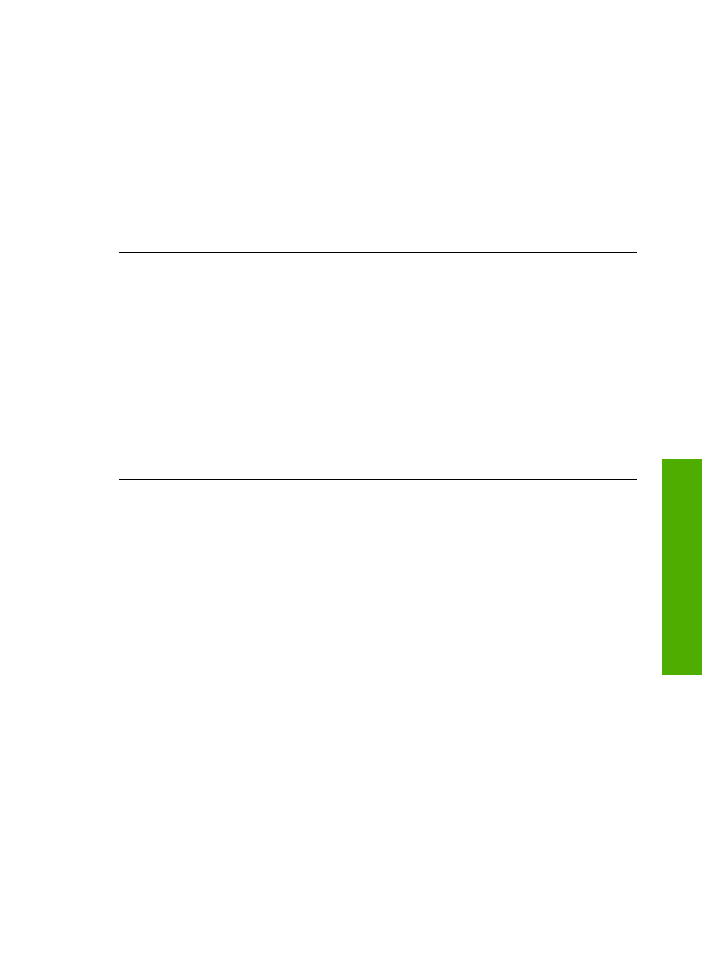
Para iniciar la instalación desde un equipo con Windows
1.
En el menú
Inicio
de Windows, haga clic en
Ejecutar
.
2.
En el cuadro de diálogo
Ejecutar
, introduzca
d:\setup.exe
y, a continuación,
haga clic en
OK
.
Si la unidad de CD-ROM no tiene asignada la letra D, introduzca en su lugar
la letra correspondiente.
Para iniciar la instalación desde un Mac
1.
Haga doble clic en el icono de CD del escritorio para ver el contenido del CD.
2.
Haga una doble selección sobre el icono de instalación.
Aparece la pantalla de comprobación de requisitos mínimos del sistema
(Windows)
Solución
El sistema no cumple los requisitos mínimos para instalar el software.
Haga clic en
Detalles
para ver el problema específico y, a continuación, corríjalo
antes de intentar instalar el software.
También puede intentar instalar HP Photosmart Essential. HP Photosmart
Essential ofrece menos funciones que el software HP Photosmart Premier, pero
requiere menos espacio y memoria en el equipo.
Para obtener más información sobre la instalación del software HP Photosmart
Essential, consulte la guía de instalación que se incluye con HP All-in-One.
Aparece una X roja en la solicitud de conexión a USB
Solución
Normalmente, aparece una marca verde que indica que la operación
Plug and Play se ha realizado correctamente. Una X roja indica que la operación
Plug and Play ha fallado.
Realice lo siguiente:
1.
Verifique que la plantilla del panel de control está colocada correctamente,
desenchufe el cable de alimentación de HP All-in-One y, a continuación,
vuelva a enchufarlo.
2.
Compruebe que los cables de alimentación y USB estén enchufados.
Guía del usuario
117
Solución
de
problemas
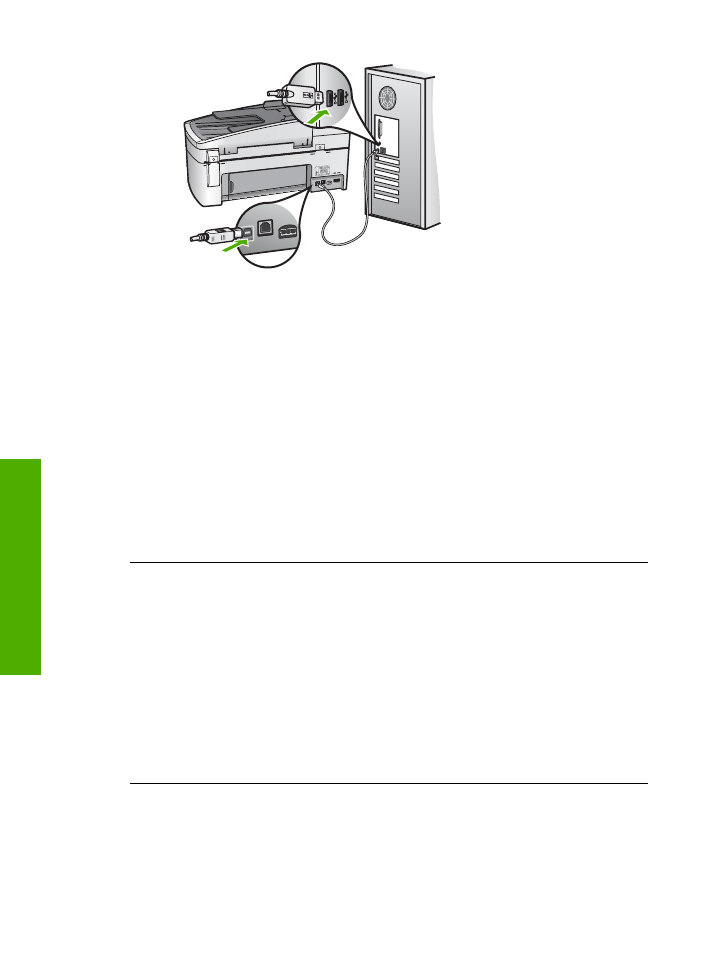
3.
Haga clic en
Reintentar
para reintentar la operación Plug and Play. Si no
funciona, continúe con el siguiente paso.
4.
Verifique que el cable USB está configurado correctamente del siguiente
modo:
–
Desenchufe el cable USB y vuelva a enchufarlo.
–
No conecte el cable USB a un teclado o un concentrador sin
alimentación.
–
Verifique que el cable USB tiene una longitud de 3 metros, o inferior.
–
Si tiene conectados varios dispositivos USB al equipo, es posible que
tenga que desenchufar los demás dispositivos durante la instalación.
5.
Continúe con la instalación y reinicie el equipo cuando se le solicite.
6.
Si utiliza un equipo con Windows, abra el
Centro de soluciones HP
y
busque los iconos esenciales (
Escanear imagen
,
Escanear documento
y
Enviar fax
). Si estos iconos no aparecen, desinstale el software y, a
continuación, vuelva a instalarlo. Para obtener más información, consulte
Desinstalación y reinstalación del software
.
Aparece un mensaje que indica que se ha producido un error desconocido
Solución
Intente continuar con la instalación. Si no funciona, detenga y reinicie
la instalación y siga las instrucciones que aparecen en pantalla. Si se produce un
error, es posible que tenga que desinstalar el software y, a continuación, volver a
instalarlo. No se limite a eliminar del equipo los archivos de la aplicación de
HP All-in-One. Asegúrese de eliminarlos correctamente mediante la utilidad de
desinstalación proporcionada al instalar el software que se incluye con HP All-in-
One.
Para obtener más información, consulte la sección
Desinstalación y reinstalación
del software
.
Faltan algunos de los botones del
Centro de soluciones HP
(Windows)
Si los iconos esenciales (
Escanear imagen
,
Escanear documento
y
Enviar
fax
) no aparecen, es posible que la instalación no haya finalizado.
Capítulo 11
118
HP Officejet 6300 All-in-One series
Solución
de
problemas
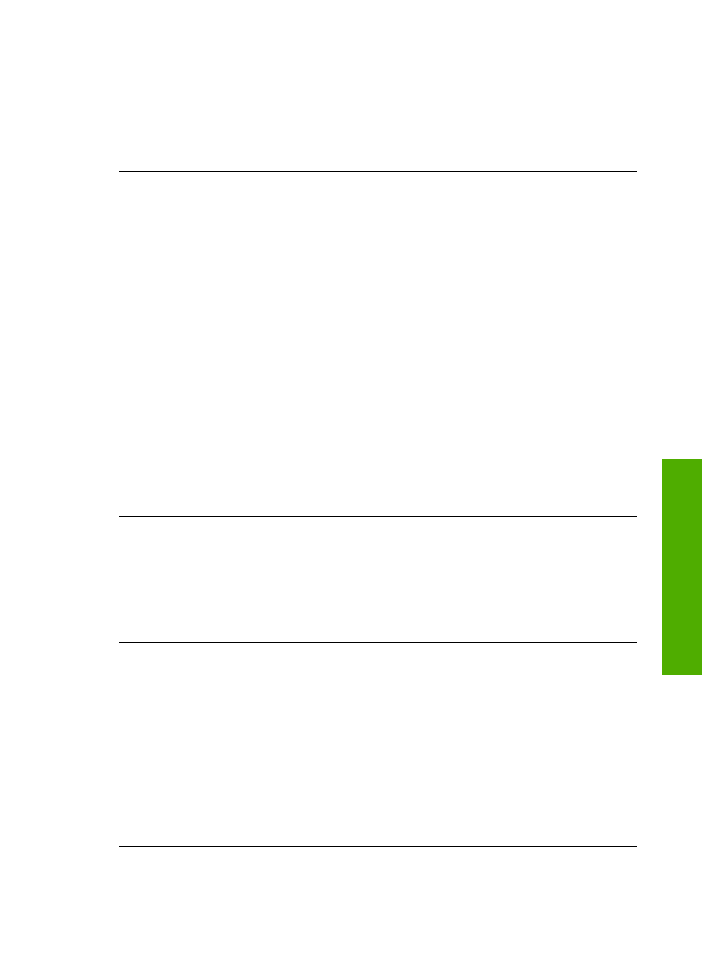
Solución
Si la instalación no se ha completado, es posible que tenga que
desinstalar el software y, a continuación, volver a instalarlo. No se limite a
eliminar los archivos de la aplicación de HP All-in-One del disco duro. Asegúrese
de eliminarlos de manera correcta mediante la utilidad de desinstalación que se
encuentra en el grupo de programas de HP All-in-One. Para obtener más
información, consulte la sección